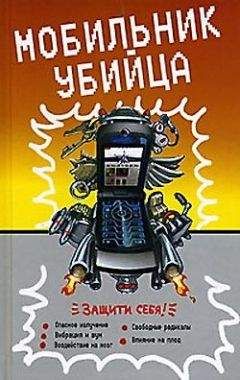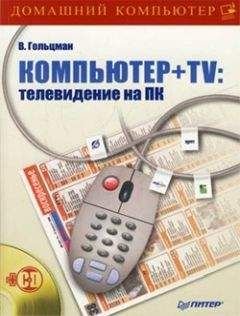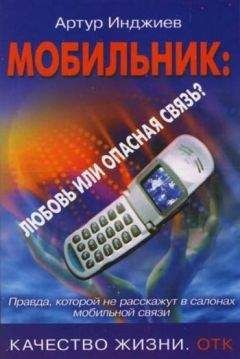Виктор Гольцман - Компьютер + мобильник: эффективное взаимодействие
Установка драйверов
Теперь подробно разберем то, что нужно сделать при проверке кабеля в магазине, а затем и при подключении телефона к своему домашнему компьютеру.
Подключение телефона к компьютеру проще всего начать с чтения «Руководства пользователя» к data-кабелю или сведений, приведенных на его упаковке. Обычно в этом руководстве предлагают сначала установить программное обеспечение с диска и лишь затем подключить кабель к компьютеру и телефону. Далее операционная система должна обнаружить новые устройства и установить для них драйверы. Такова типичная процедура установки.
В зависимости от производителя кабеля в процессе установки программного обеспечения можно столкнуться с двумя принципиальными ситуациями.
• Прилагаемый к кабелю диск предназначен для одной или нескольких сходных моделей телефонов. На диске находится дистрибутив программы – менеджера телефона, папка с драйверами, а также программа-оболочка, называемая Autorun, Setup или Install, которая играет роль помощника при установке всех остальных программ. Такими дисками обычно комплектуют «фирменные» кабели или изделия достаточно серьезных производителей. Установка драйверов и программ происходит почти автоматически и требует минимум вашего участия.
• На одном диске собраны программы и драйверы для самых разных телефонов. Такими «универсальными» дисками, рассчитанными на всю линейку выпускаемой продукции, комплектуют свои изделия очень многие производители data-кабелей. В этом случае сначала нужно выяснить, в какой папке находится необходимое вам программное обеспечение, и запустить из нее программу инсталляции. Как правило, имена папок на «сборном» диске довольно точно отражают названия производителей и моделей телефонов, а также то, для какого кабеля (COM или USB) предназначен драйвер.
Если на компьютере работает функция автозапуска компакт-дисков (по умолчанию она включена), то программа установки автоматически запустится вскоре после того, как вы вставите диск в привод. Если же автозапуск был ранее отключен, придется воспользоваться Проводником операционной системы Windows, чтобы найти и запустить программу установки самостоятельно. Далее вам останется следовать ее указаниям.
Чаще всего установка происходит в автоматическом режиме. При этом в папку Program Files устанавливаются прикладные программы для работы с телефоном, а в папки WINDOWSinf и WINDOWSsystem32drivers копируются необходимые файлы драйверов. Программа установки может вывести несколько окон, в которых предлагается выбрать отдельные компоненты устанавливаемой программы (рис. 1.8), ввести имя пользователя, а иногда – серийный номер, указанный на упаковке или самом диске.
После установки программного обеспечения с компакт-диска можно подключить кабель к компьютеру и к телефону. В какой последовательности это делать? Универсального ответа на этот вопрос не существует: все зависит от модели телефона и кабеля. Конкретные рекомендации почти всегда содержатся в документации к кабелю, или вы увидите их в сообщениях программы установки.
Рис. 1.8. Выбор компонентов устанавливаемой программы.
В любом случае в течение нескольких десятков секунд после подсоединения кабеля к компьютеру операционная система должна обнаружить это устройство и запустить Мастер нового оборудования. После этого вам нужно выполнить несколько действий.
1. Установите переключатель в положение Автоматическая установка (рис. 1.9) и нажмите кнопку Далее. Начнется поиск драйверов для обнаруженного устройства. В приведенном примере этим устройством является сам кабель – USB Data Cable.
2. Возможно, вскоре вы увидите предупреждение о том, что устанавливаемое программное обеспечение не тестировалось на совместимость с Windows XP. Это нормальное явление: новые драйверы разрабатываются гораздо быстрее, чем компания Microsoft успевает их сертифицировать. Для продолжения установки нажмите кнопку Все равно продолжить.
3. При успешной установке драйвера Мастер нового оборудования сообщит о завершении установки программ для данного устройства (рис. 1.10). Нажмите кнопку Готово.
4. Затем Мастер нового оборудования может автоматически запуститься повторно, и будет установлено дополнительное устройство, например эмулятор COM-порта.
5. Теперь, когда драйвер кабеля установлен, к кабелю можно подсоединить телефон. Компьютер опять обнаружит, что подключено новое устройство. Оно может называться GPRS Modem, USB Modem или как-то иначе в зависимости от модели телефона.
Рис. 1.9. Начало установки устройства.
Рис. 1.10. Устройство установлено.
6. Когда вновь появится Мастер нового оборудования, вам следует повторить описанные выше шаги для установки очередного устройства – самого телефона, подключенного к data-кабелю.
На этом процесс подключения и установки телефона можно считать завершенным.
Устранение возможных проблем
Напомним еще раз, что самый простой и надежный способ успешного подключения телефона к компьютеру – точное следование инструкции производителя кабеля. Если документация невнятно описывает последовательность действий или написана на китайском языке, можно поискать правильное решение опытным путем. Разумно в первую очередь присоединить кабель к компьютеру и подождать около минуты, чтобы операционная система сумела обнаружить это устройство и запустить Мастер нового оборудования.
Что делать, если подключить телефон не удается?
• Отсоединить кабель от телефона и компьютера, а затем подключить повторно. Чтобы исключить проблемы, связанные с самим портом, желательно подключить кабель к другому разъему USB – в компьютере их несколько.
• После подсоединения кабеля выключить и включить телефон.
• Вполне возможно, что для установки всех драйверов нужно сначала запустить программу связи с телефоном – тот самый менеджер телефона, который только что был установлен на компьютер. Такая последовательность действий, в частности, характерна для продукции Motorola.
• Иногда операционная система определяет, что подключено новое устройство, но не может автоматически найти нужный драйвер. Возможно, необходимые файлы не были предварительно скопированы в системную папку Windows. В этом случае операционной системе нужно указать путь к файлам драйвера. Для этого выполните следующие шаги.
1) Закройте Мастер нового оборудования, нажав кнопку Отмена. Отключите data-кабель от компьютера, затем присоедините его вновь. При этом Мастер нового оборудования будет запущен повторно.
2) В первом окне Мастера нового оборудования установите переключатель в положение Установка из указанного места и нажмите кнопку Далее.
3) В следующем окне установите переключатель в положение Выполнить поиск наиболее подходящего драйвера, установите флажок Включить следующее место поиска и нажмите кнопку Обзор.
4) Появится окно Обзор папок, в котором следует выбрать папку с файлами драйвера. На диске-сборнике в имени этой папки обычно присутствуют слова driver, USB, WinXP, а искать ее следует в папке с названием модели вашего телефона.
5) Выбрав нужную папку, нажмите кнопку OK. В окне Мастера нового оборудования отобразится указанный путь. Нажмите кнопку Далее и дождитесь завершения установки драйвера.
Если после таких манипуляций компьютер упорно не хочет «видеть» присоединенный телефон, проще всего предположить наличие проблем с кабелем или прилагаемым программным обеспечением и взять другой кабель.
Специалисты шутят: подключить телефон к компьютеру data-кабелем очень легко, просто сделать это удается не всегда. Поэтому целесообразно перед покупкой кабеля убедиться в его исправности и совместимости с вашим телефоном. Один из нескольких кабелей обязательно подойдет.
Полезные замечания
Чтобы выяснить, какие устройства подключены к компьютеру, и убедиться, что эти устройства работают нормально, проще всего воспользоваться Диспетчером устройств. Некоторые внешние устройства операционная система подключает и показывает в Диспетчере устройств лишь после того, как к этим устройствам попытается обратиться какая-либо прикладная программа. В частности, это касается мобильного телефона, присоединенного через data-кабель.
С точки зрения операционной системы, внутри телефона, подключенного через кабель, скрывается целый ряд устройств. Например, это может быть модем, съемный диск (в действительности это часть памяти телефона, в которой хранятся пользовательские данные), а также несколько достаточно специфических устройств, которые служат для настройки и перепрограммирования трубки.